- Start
- Bestanden overzetten
- Overdrachtopties
- Een bestemmingsmap kiezen
Grootte lettertype
- K
- M
- L
Een bestemmingsmap kiezen
U kunt een bestemmingsmap opgeven in Nikon Transfer 2. Nikon Transfer 2 kan automatisch een submap aanmaken in de bestemmingsmap en bestanden overzetten naar deze map. De bestemmingsmap kan worden geselecteerd op het paneel [Primaire doel] van de overdrachtopties.
Een bestemmingsmap kiezen
- Klik op het tabblad [Primaire doel] in het gebied met overdrachtopties.
Het paneel [Primaire doel] wordt geopend.
- Open het menu [Primaire doelmap:] en selecteer [Bladeren...].
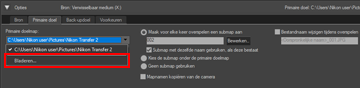 Er wordt een scherm weergegeven voor het selecteren van mappen.
Er wordt een scherm weergegeven voor het selecteren van mappen.
- Navigeer naar de gewenste bestemming en klik op [OK].
Om de geselecteerde bestanden over te zetten naar de nieuwe bestemming, klikt u op [Overspelen starten]. De bestanden worden overgezet naar een submap die automatisch aangemaakt wordt in de geselecteerde bestemmingsmap.
Standaardbestemmingsmappen
Bestanden worden standaard overgezet naar een nieuwe submap in de onderstaande mappen.
- Windows:
- [(Gebruikersnaam)] > [Afbeeldingen] > [Nikon Transfer 2]
- Mac OS:
- [Gebruikers] > [(Gebruikersnaam)] > [Afbeeldingen] > [Nikon Transfer 2]
Bestanden overzetten naar een submap
Op het paneel [Primaire doel] kunt u de opties instellen voor het aanmaken van submappen in de bestemmingsmap.
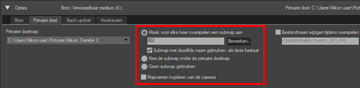
[Maak voor elke keer overspelen een submap aan] (standaardoptie)
Selecteer deze optie om bij elke overdracht een nieuwe submap te maken in de bestemmingsmap.
Om te kiezen hoe de submappen worden benoemd, klikt u op [Bewerken...].
Voor meer informatie raadpleegt u “Mappen benoemen”.
- [Submap met dezelfde naam gebruiken, als deze bestaat]
- Selecteer deze optie om bestanden over te zetten naar een bestaande map als de map met de naam die zou worden aangemaakt via de gekozen benoemingsregel reeds bestaat. Als er in de map reeds een bestand aanwezig is met dezelfde naam als een bestand dat wordt overgezet, wordt er een nummer toegevoegd aan de naam van het nieuwe bestand om het uniek te maken.
[Kies de submap onder de primaire doelmap]
Selecteer deze optie om een nieuwe submap aan te maken in de bestemmingsmap of om bestanden over te zetten naar een bestaande submap. Voer een naam in voor de submap aan het einde van het pad voor [Primaire doel] aan de bovenzijde van het gebied met overdrachtopties of kies een van de vijf recentste submappen door te klikken op  .
.
 .
.[Geen submap gebruiken]
Selecteer deze optie om bestanden rechtstreeks over te zetten naar de bestemmingsmap in plaats van naar een submap in de bestemmingsmap.
[Mapnamen kopiëren van de camera]
Kies deze optie om overgezette bestanden op te slaan met behulp van de maphiërarchie en de mapnamen (bv. “100NIKON” of “NCFL”) die worden gebruikt op de geheugenkaart van de camera. Deze optie is standaard uitgeschakeld.
Locatie-, hoogte (barometer)- en dieptelogboeken uit de camera worden opgeslagen in de map “NCFL” of de map “GNSS”. Afhankelijk van uw cameramodel hebt u mogelijk een kaartlezer nodig om de logbestanden over te zetten.
Meer informatie over het overzetten van logbestanden vindt u in de gebruikershandleiding van uw camera.
- Verwant item
- Het paneel [Primaire doel]
